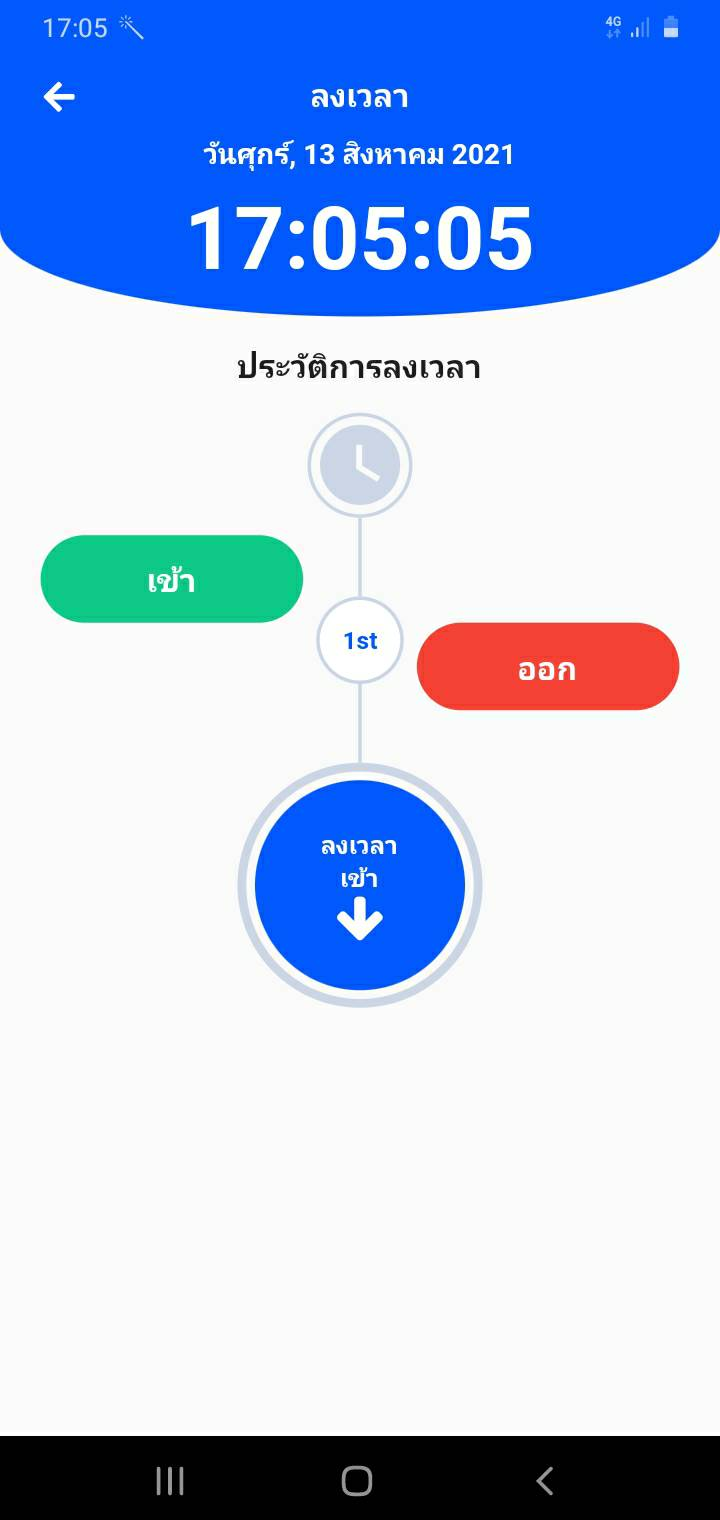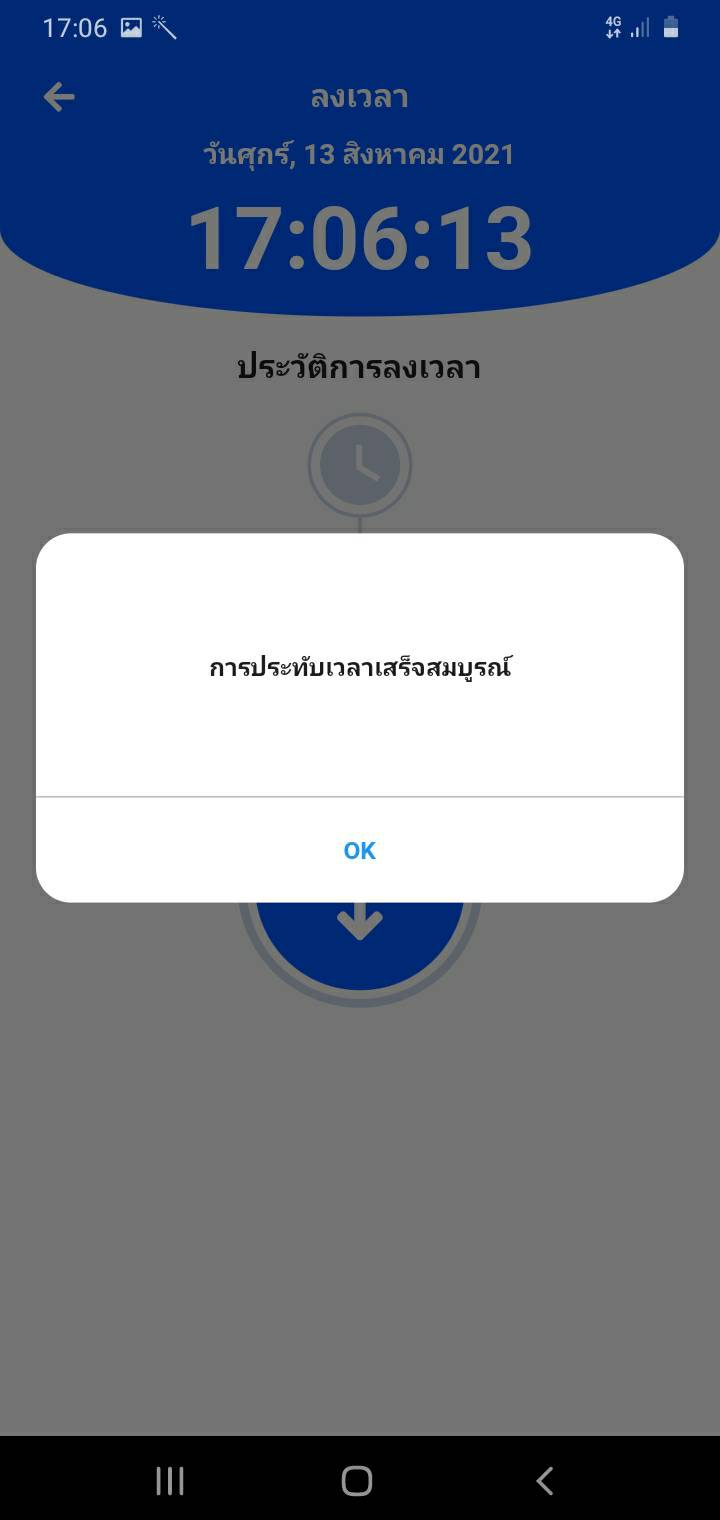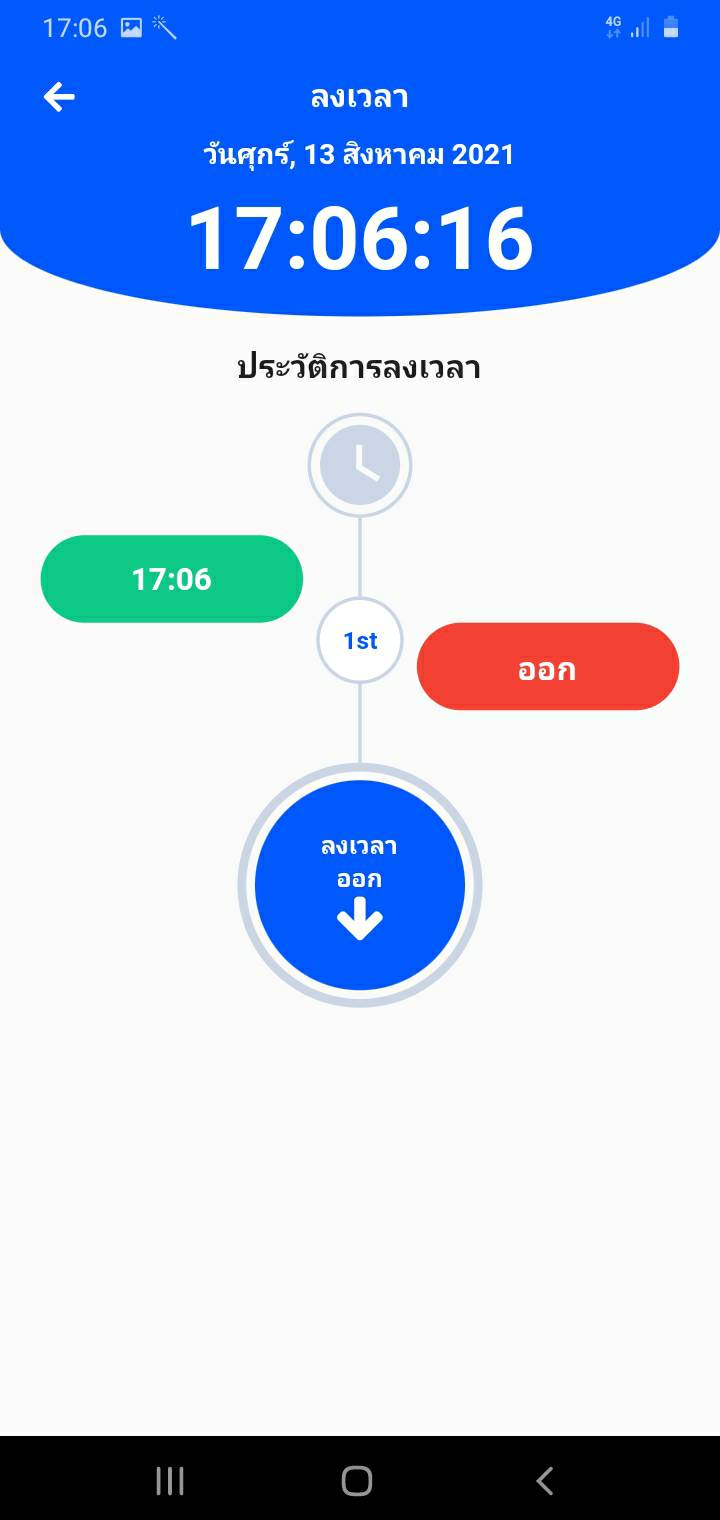คำถามที่พบบ่อย FAQs
เรายินดีช่วยเหลือคุณหาคำตอบเกี่ยวกับการใช้งานโปรแกรม HRCloud
หากพนักงานลงเวลาผ่าน Mobile ไม่ได้ แจ้งเตือนไม่พบตารางการทำงาน ตัวอย่างดังภาพ จะต้องแก้ไขอย่างไร ?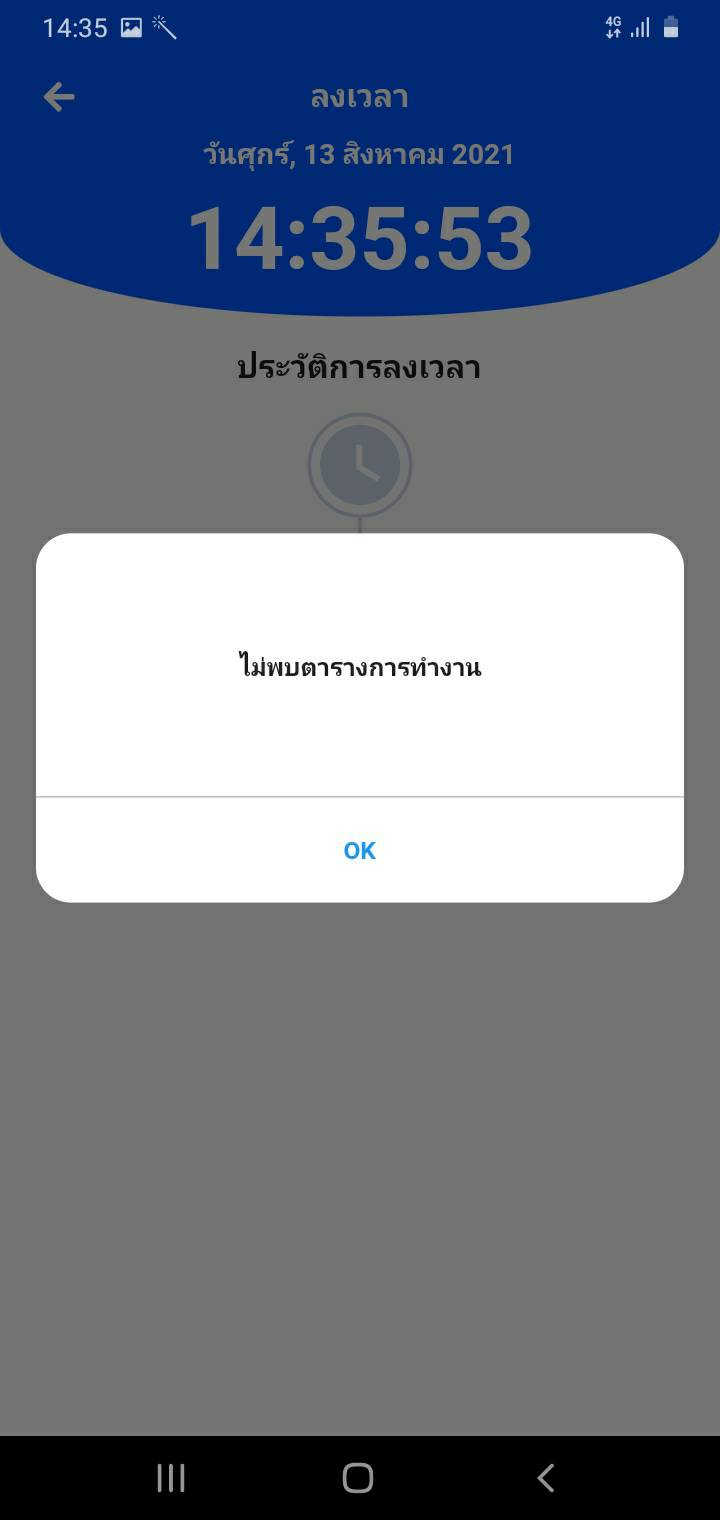
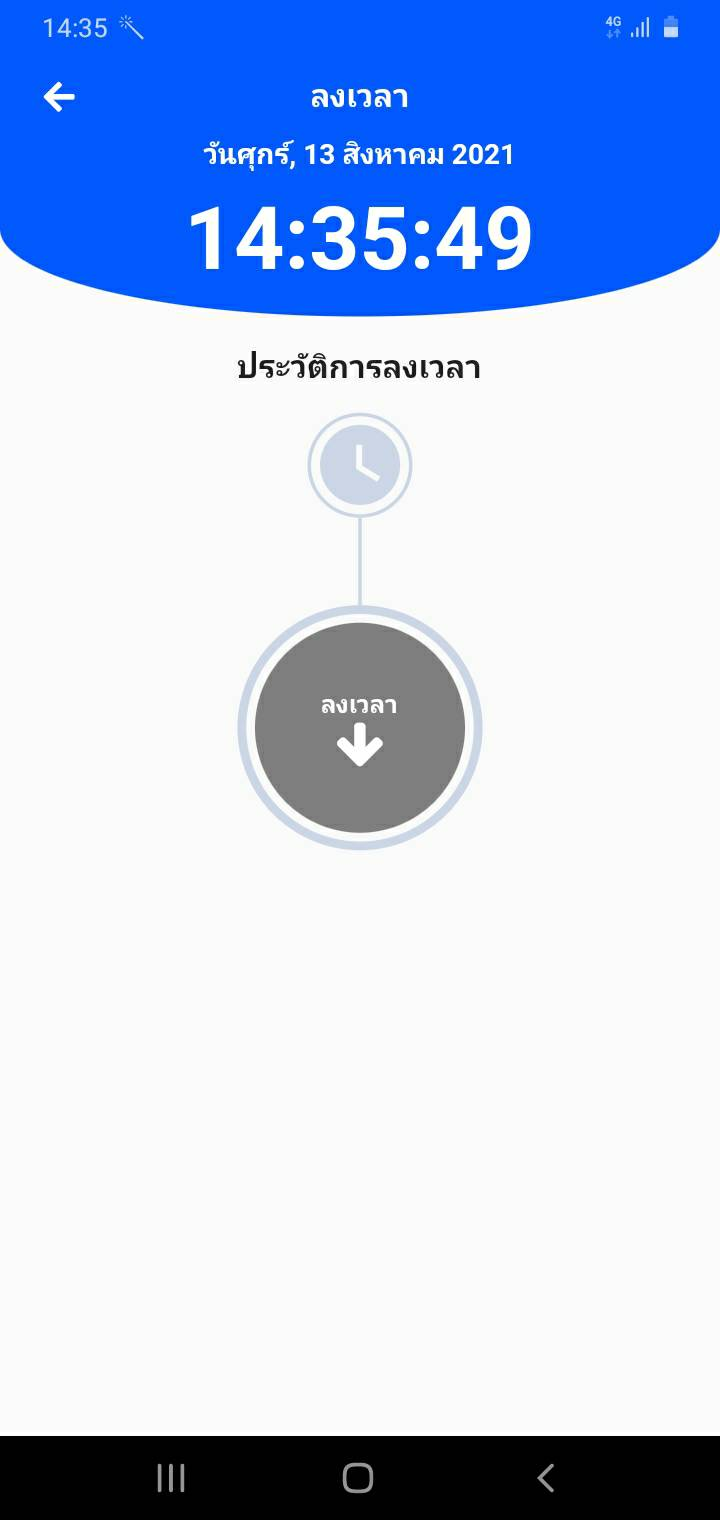
ต้องตรวจสอบการกำหนดค่าต่าง ๆ ในระบบ โดยให้ตรวจสอบดังนี้
ก่อนที่จะให้พนักงานลงเวลาได้นั้น จะต้องกำหนดวิธีการลงเวลาก่อน โดยสามารถกำหนดวิธีการลงเวลาได้ทั้งในและนอกสถานที่ ดังนี้
1.1. ไปที่ Setupการลงเวลาภายในองค์กร
การลงเวลาภายในองค์กร
การถ่ายรูปเพื่อลงเวลา
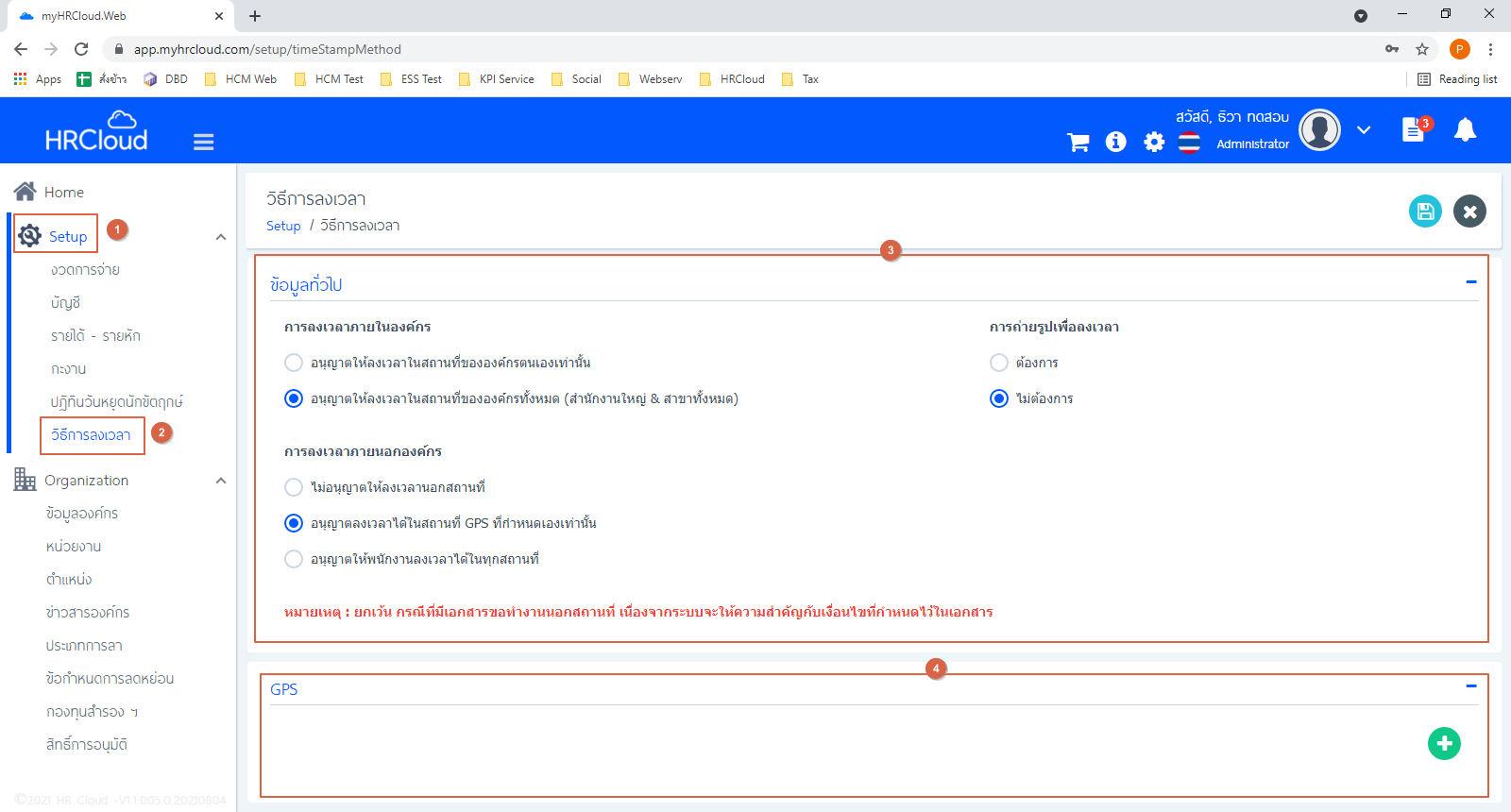
การลงเวลาภายใน ระบบจะเปิดให้เลือกรหัสองค์กร อ้างอิงจาก Organization > ข้อมูลองค์กร > ที่อยู่ เมื่อเลือกแล้วสามารถกำหนดรัศมีที่จะอนุญาตให้พนักงานลงเวลาได้ (หากพนักงานอยู่นอกรัศมีที่กำหนดจะไม่สามารถลงเวลาได้) หากระบุข้อมูลแล้วให้กด เพื่อบันทึก GPS สำหรับสถานที่สำหรับลงเวลาภายในองค์กร
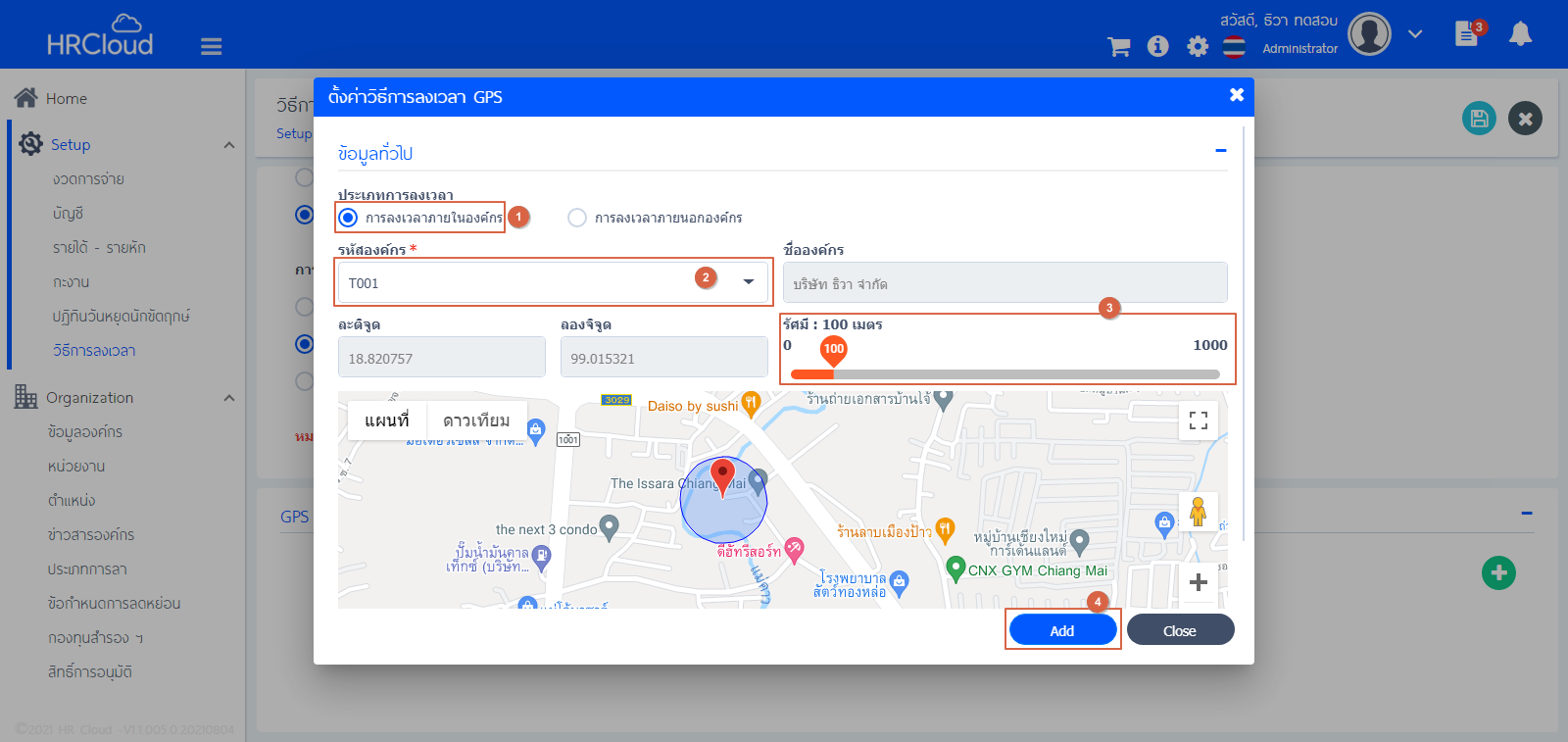
การลงเวลาภายนอก ระบบจะเปิดให้ระบุรหัสสถานที่, ชื่อสถานที่, รัศมี, รวมไปถึงการกรอกข้อมูลละติจูด และลองติจูด หรือการค้นหาสถานที่ที่ต้องการ แล้วเลื่อนหมุดไปตามสถานที่ที่ต้องการกำหนด เมื่อระบุข้อมูลแล้วให้กด เพื่อบันทึก GPS สำหรับสถานที่สำหรับลงเวลาภายนอกองค์กร
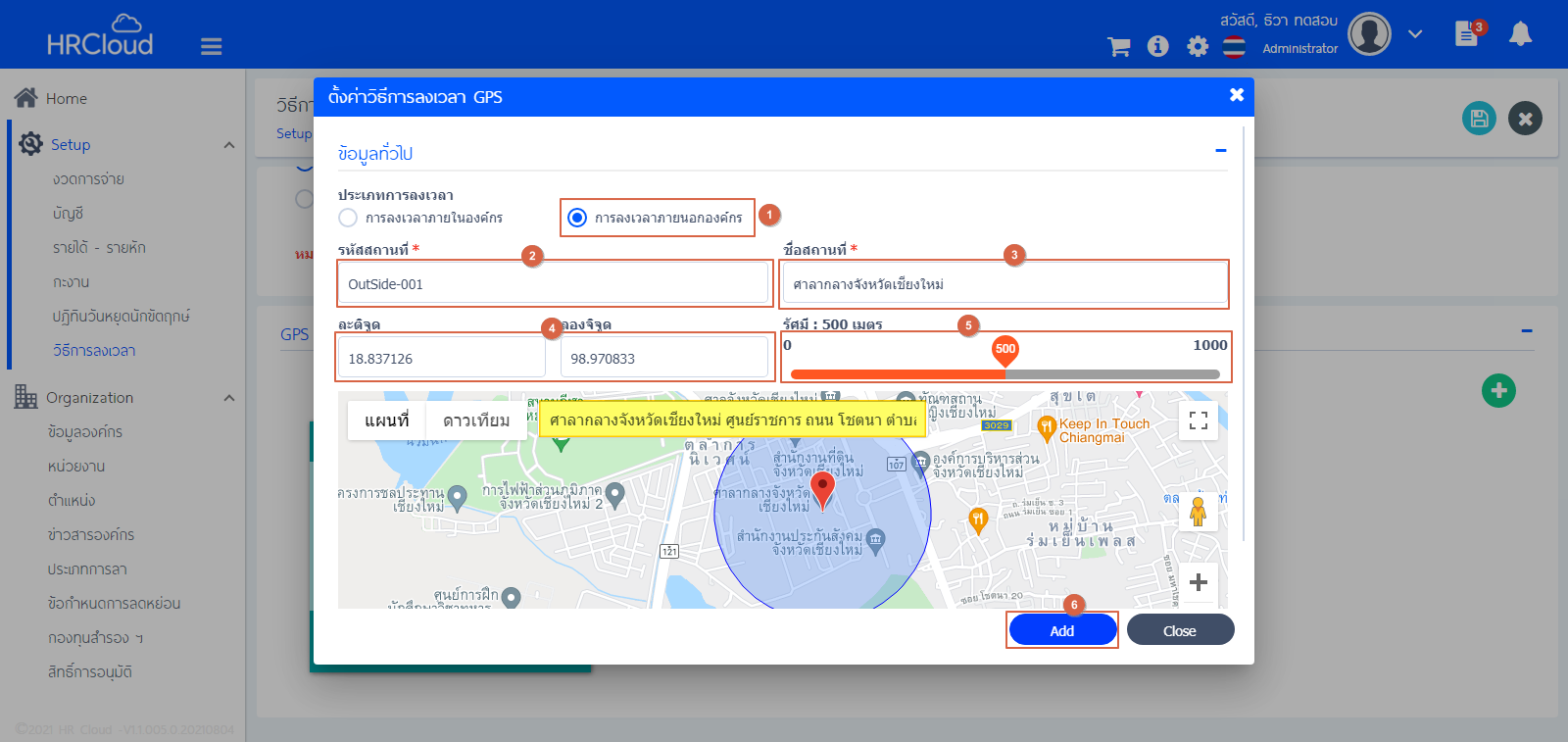
หมายเหตุ รัศมีสามารถระบุได้สูงสุด 1000 เมตร หรือ 1 กิโลเมตร
เมื่อกำหนด GPS แล้ว จะแสดงรายละเอียดสถานที่ตาม GPS ที่กำหนดดังภาพ เมื่อกำหนดครบทุกอย่างแล้วให้กด เพื่อบันทึกการตั้งค่าวิธีการลงเวลา
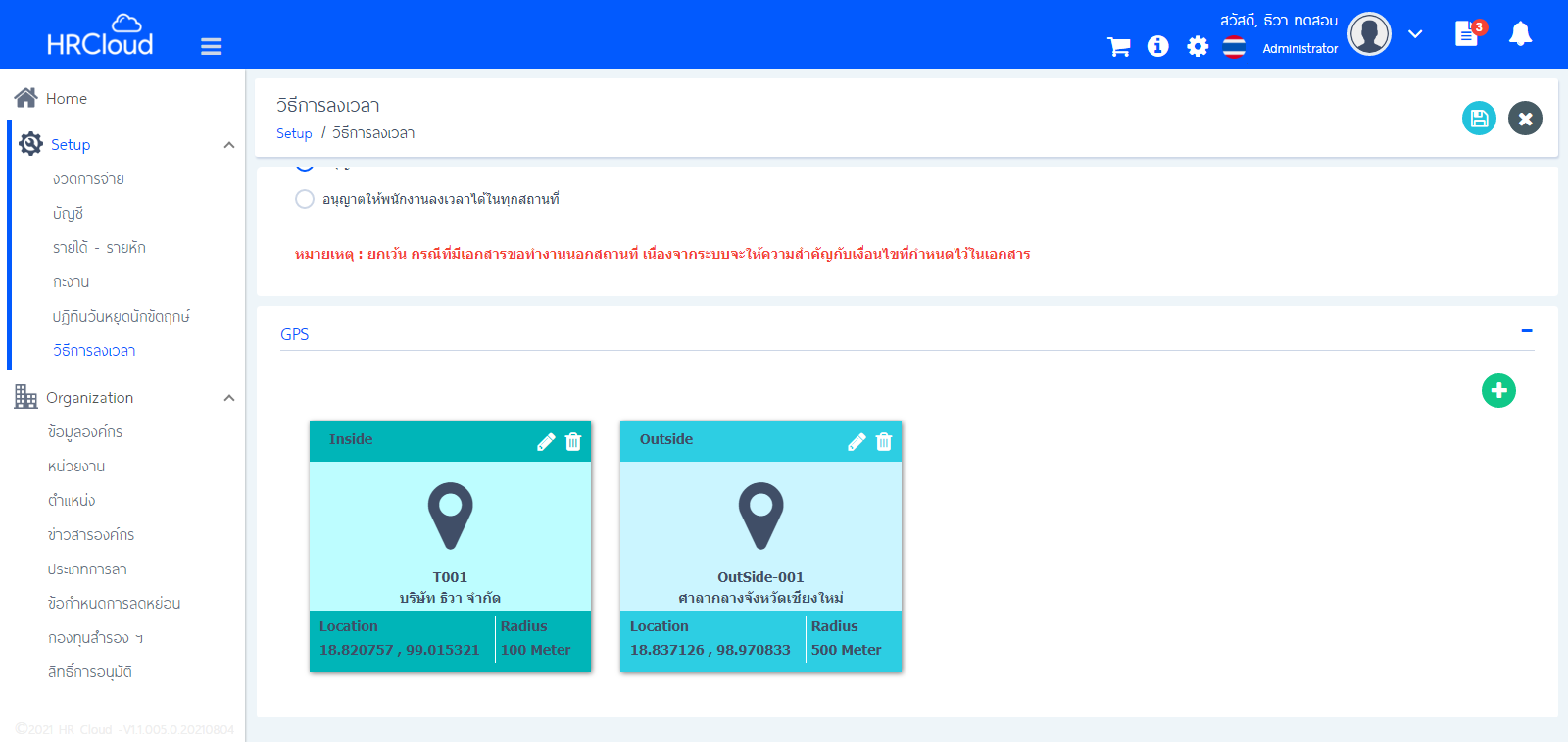
นอกจากจะกำหนดวิธีการลงเวลาแล้ว พนักงานจะยังไม่สามารถลงเวลาได้จนกว่าจะกำหนดตารางการทำงานให้พนักงาน โดยการกำหนดตารางการทำงานสามารถดูวิธีการกำหนดเพิ่มเติมได้ตามคู่มือการใช้งานระบบ Time Attendance
2.1. ไปที่ Time attendance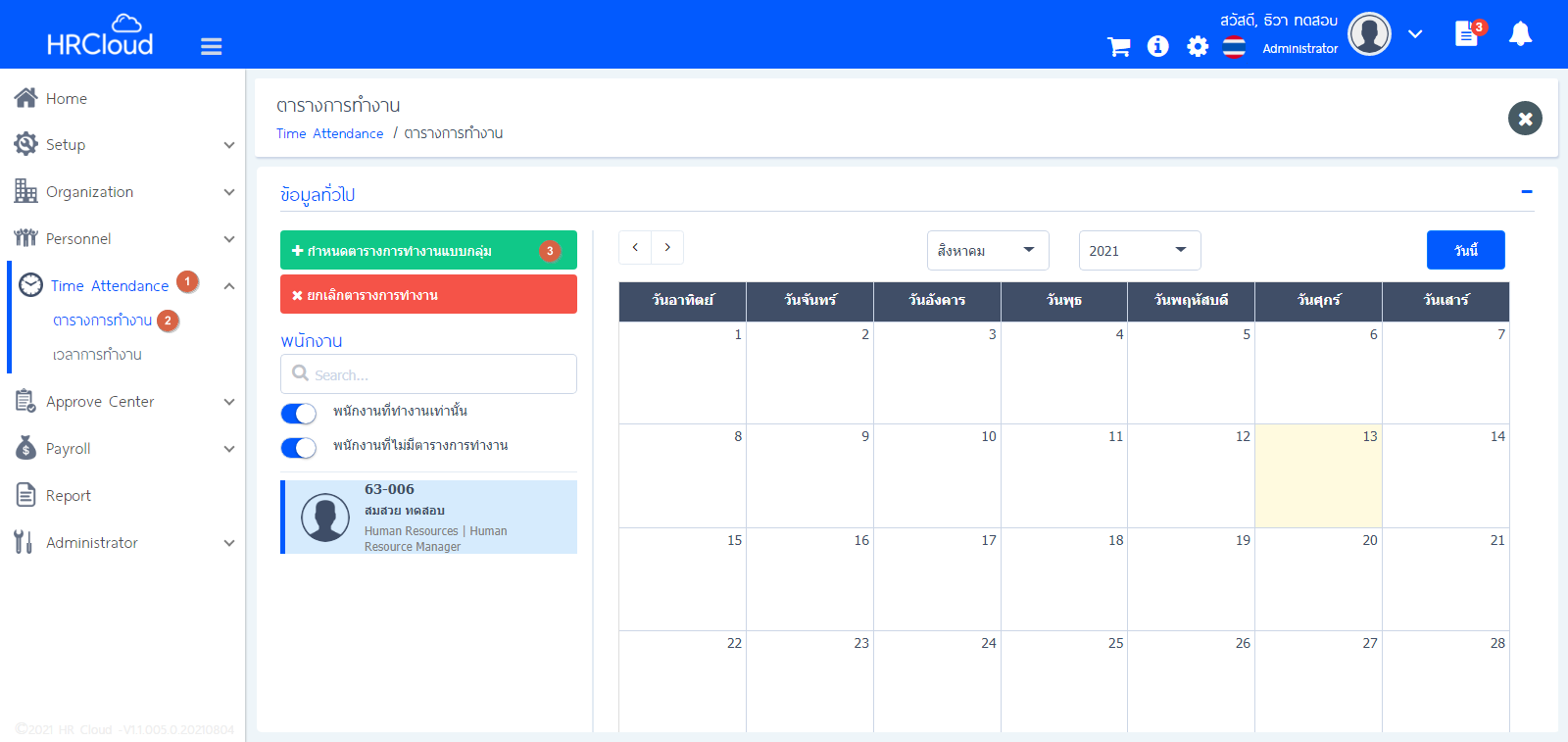
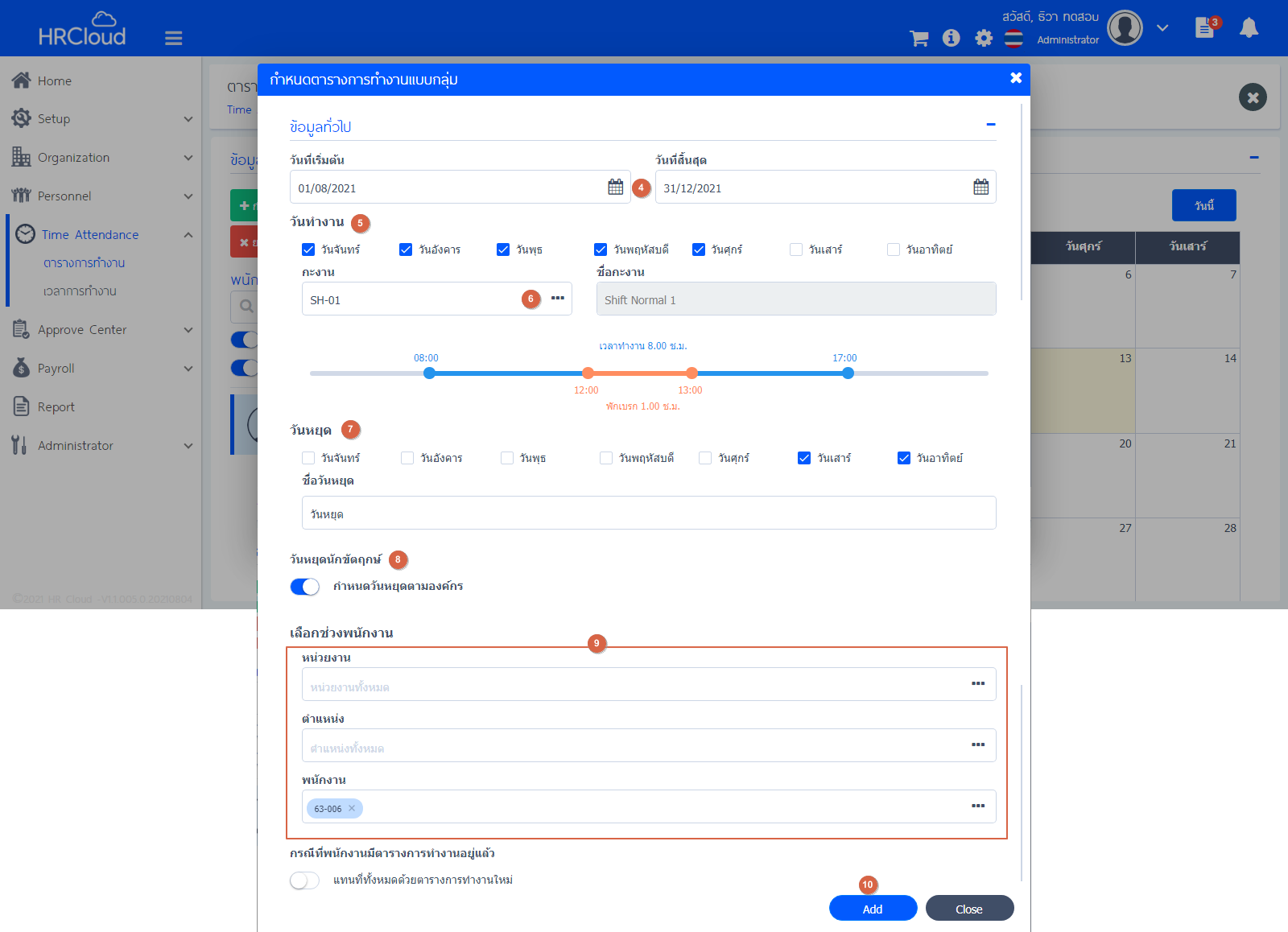
เมื่อกำหนดตารางการทำงานให้พนักงานสำเร็จ จะแสดงตารางการทำงานของพนักงานดังภาพ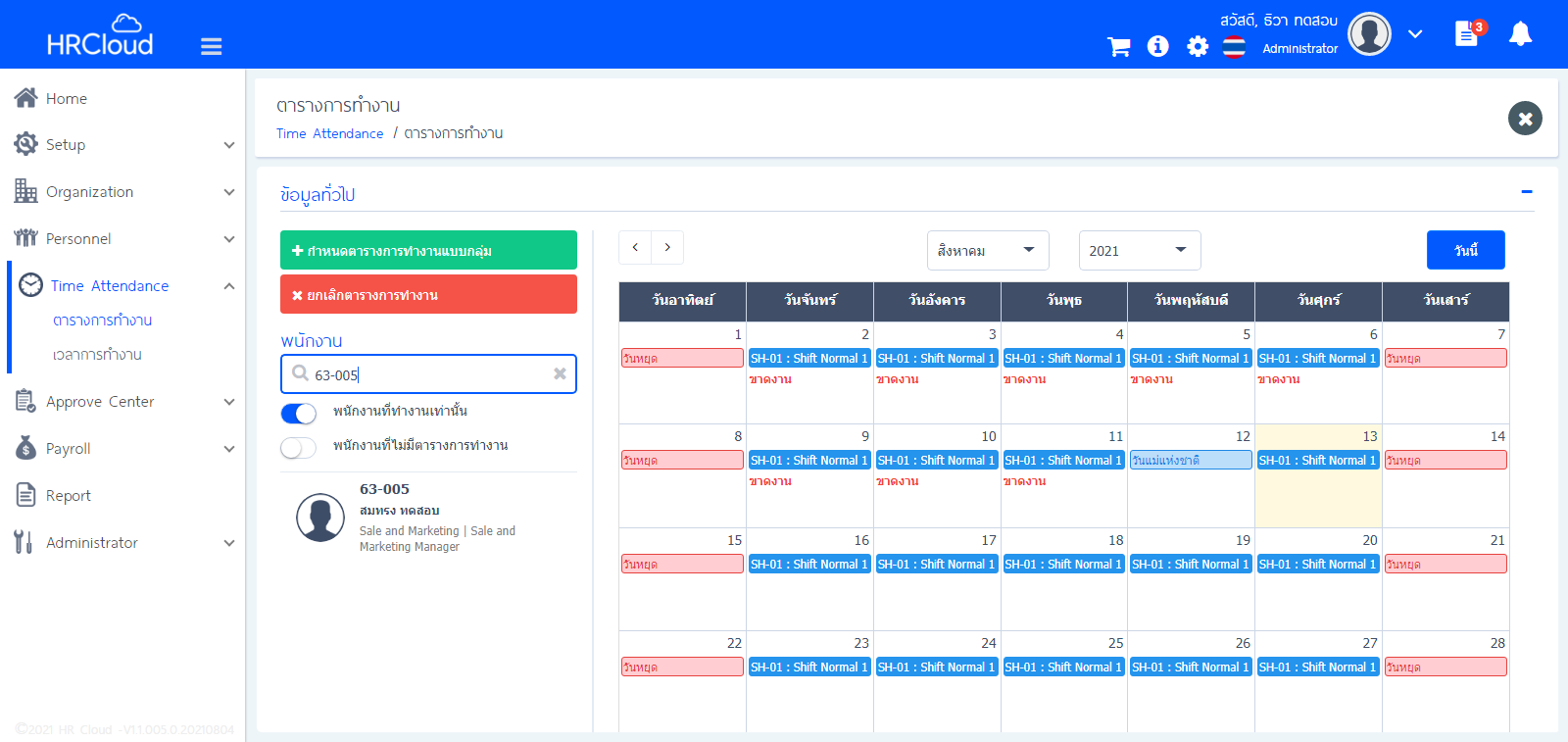
เมื่อพนักงานเข้าหน้าจอลงเวลา และกด ลงเวลาเข้า/ลงเวลาออก จะแสดงดังภาพ